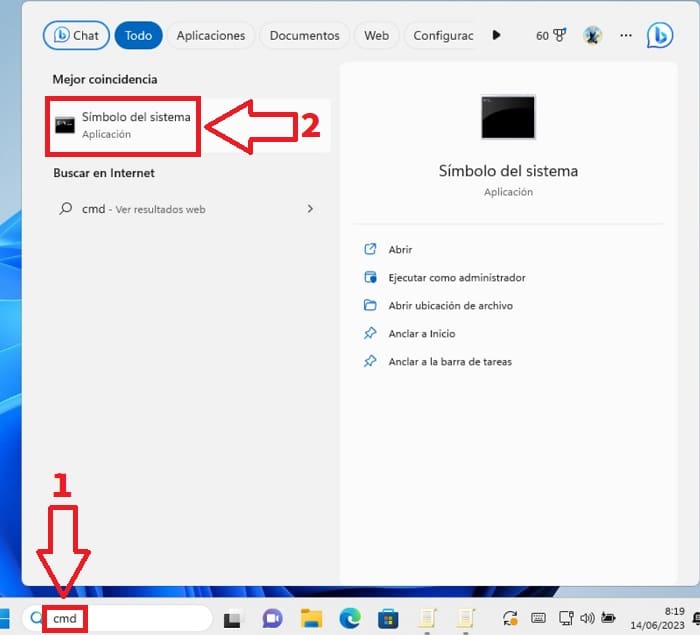Es interesante recordar que hubo una época en la que eliminar un archivo de tu PC implicaba la ejecución de complicados comandos en MS-DOS, lo que hoy conocemos como el símbolo del sistema (o CMD). En ese entonces, no todo era tan sencillo, y para correr un juego o programa en tu PC, necesitabas conocer una serie de comandos y ejecutarlos paso a paso. Por esa razón, Windows fue concebido como un sistema operativo con una interfaz más amigable, con el propósito de hacer que las computadoras caseras fueran accesibles para la mayor cantidad de usuarios posible.
Dicho esto, es posible que te sientas curioso acerca de cómo eliminar un archivo desde CMD en Windows 11. En TutoWin10, te proporcionaremos los comandos básicos heredados de DOS que te permitirán eliminar documentos desde el símbolo del sistema de manera sencilla y rápida.
Tabla De Contenidos
¿ Cuales Son Los Comandos Para Eliminar Archivos Desde CMD En Windows 11 ?
Existen cuatro comandos básicos que provienen del antiguo sistema operativo MS-DOS (al cual le tengo un aprecio especial) para eliminar un archivo desde el símbolo del sistema en Windows 11,10, 8 o 7. Estos comandos son los siguientes:
- Cd..
- Cd
- Dir
- Del
¿ Qué Es Cd.. En CMD Y Para Qué Sirve ?
«CD..» es una abreviatura de «Change Directory», y se utiliza para salir de un directorio. Para salir de la carpeta actual, puedes utilizar «cd.. nombredelacarpeta» como comando.
¿ Qué Es Cd En CMD Y Para Qué Sirve ?
Para ingresar en una carpeta puedes usar el siguiente comando:
- cd + el nombre de la carpeta (para entrar): Ejemplo, «cd Windows».
¿ Qué Es Dir En CMD Y Para Qué Sirve ?
«DIR» es uno de los comandos más fundamentales de MS-DOS y se utiliza para obtener una lista de los directorios, lo que significa que te proporciona un listado de los archivos y carpetas presentes en el directorio actual.
¿ Qué Es Del En CMD Y Para Qué Sirve ?
El comando «DEL» (abreviatura de DELETE) es utilizado para eliminar documentos y archivos en MS-DOS.
Quizás Te Interese 👇👇
Como Borrar Un Archivo Desde CMD En Windows 11 Fácil y Rápido 2024
Para eliminar documentos desde símbolo de sistema en Windows 11 tendremos que seguir estos pasos:
- Entramos en el cuadro de búsqueda y escribimos «CMD» (sin comillas) para entrar en Símbolo del Sistema.
- Entramos en la mejor coincidencia.
Ahora tendremos que movernos entre las carpetas para llegar hasta el archivo que queramos eliminar.
Para salir de una carpeta tendremos que escribir el comando «CD..» (sin comillas) y pulsamos la tecla ENTER o INTRO.
- Usaremos el comando «DIR».
- De esta manera cargaremos un listado completo de las carpetas y archivos que contienen en dicho directorio.
- En mi caso, el archivo que quiero borrar se encuentra en el directorio «Carpeta1» por lo que tendré que acceder a el de la siguiente manera.
- Escribimos CD elnombredelacarpeta, en mi caso sería CD carpeta1 y pulsamos la tecla ENTER (INTRO).
- Sabremos que estamos dentro del directorio porque aparecerá como c:\nombredelacarpeta>
Para borrar un archivo desde símbolo del sistema en Windows 11 tendremos que seguir estos pasos:
- Escribimos de nuevo DIR para ver si se encuentra el archivo que queramos eliminar.
- Comprobamos el nombre y extensión del archivo (en mi caso se llama prueba.txt).
- Para borrarlo escribiremos el siguiente comando: del elnombredelarchivo.suextension. Yo quería borrar un archivo que se llama «prueba.txt» pues pondré lo siguiente: del prueba.txt
Y así concluyen los pasos que debes seguir para eliminar archivos desde el CMD en Windows 11, detallados paso a paso. Si tienes alguna pregunta, no dudes en dejarla en los comentarios. ¡Agradeceríamos mucho si compartes este artículo en tus redes sociales! ¡Muchas gracias!